使用Photoshop合成暗黑系深雪魔女图
来源:网络收集 点击: 时间:2024-08-29【导读】:
本次教程为使用Photoshop合成暗黑系深雪魔女图,本次用到的素材比较少,仅有背景、人物、装饰素材;先铺好背景后,简单调色;然后加入人物,并给人物手上加上蓝色火焰;最后调整人物光影,局部增加一下装饰素材即可。工具/原料more一台已安装Photoshop的电脑一颗有趣好玩好奇的心方法/步骤1/19分步阅读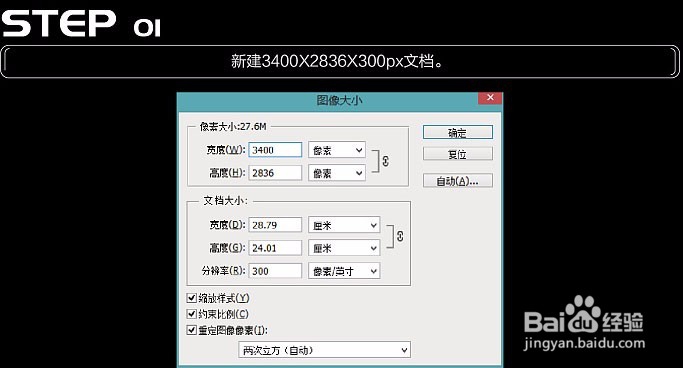 2/19
2/19 3/19
3/19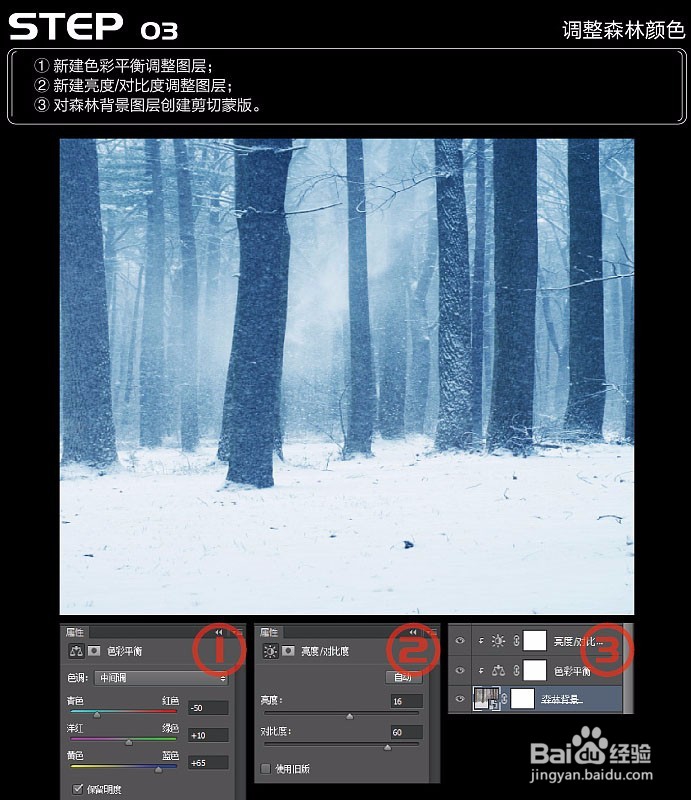 4/19
4/19 5/19
5/19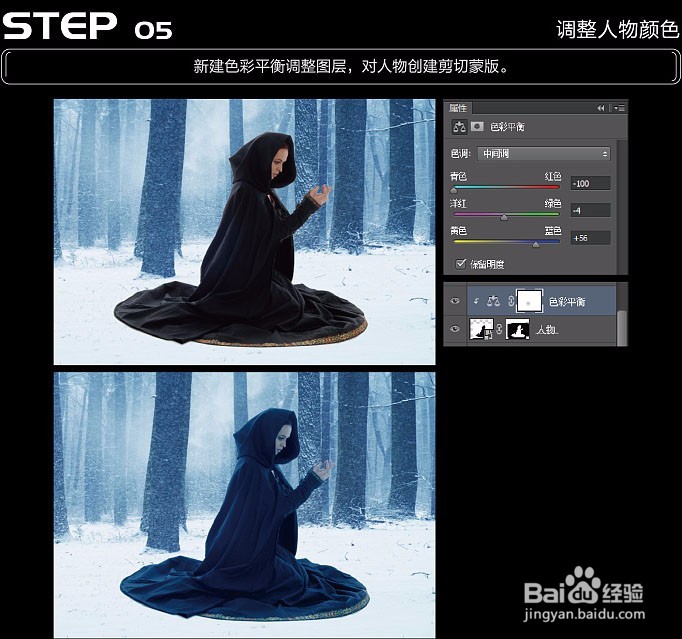 6/19
6/19 7/19
7/19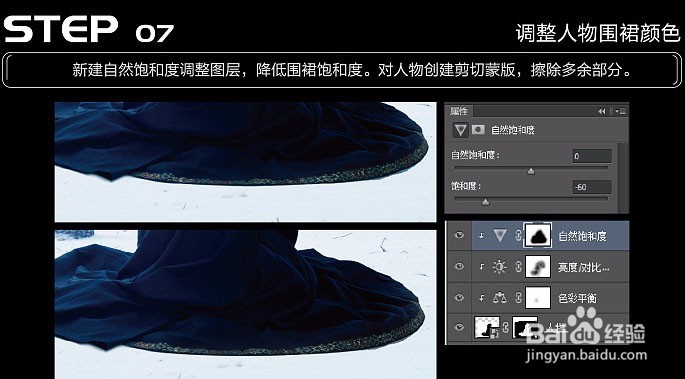 8/19
8/19 9/19
9/19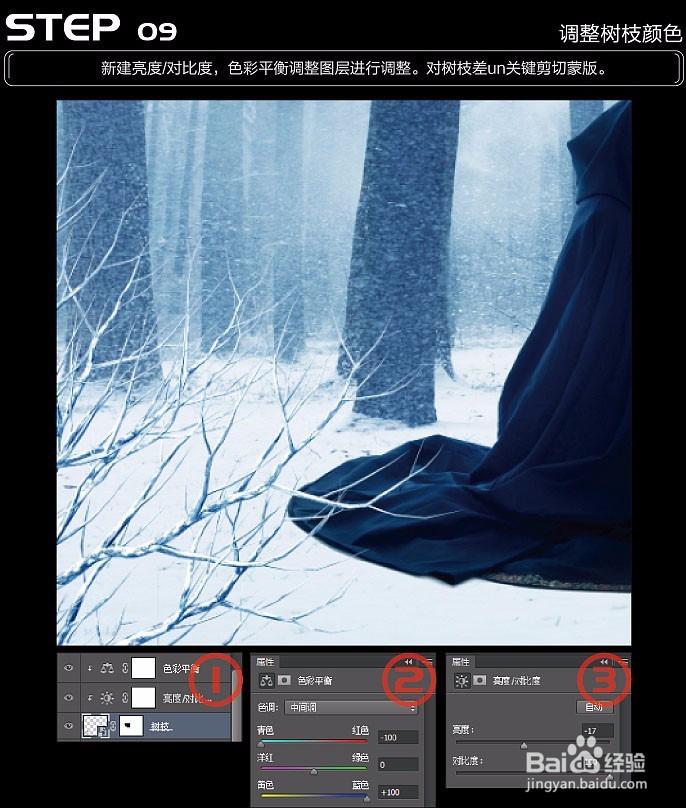 10/19
10/19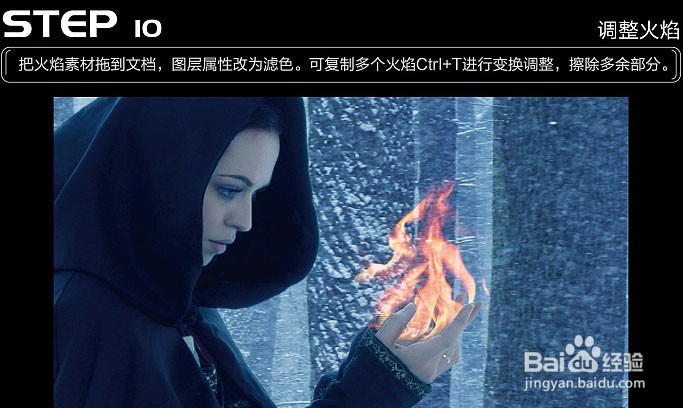 11/19
11/19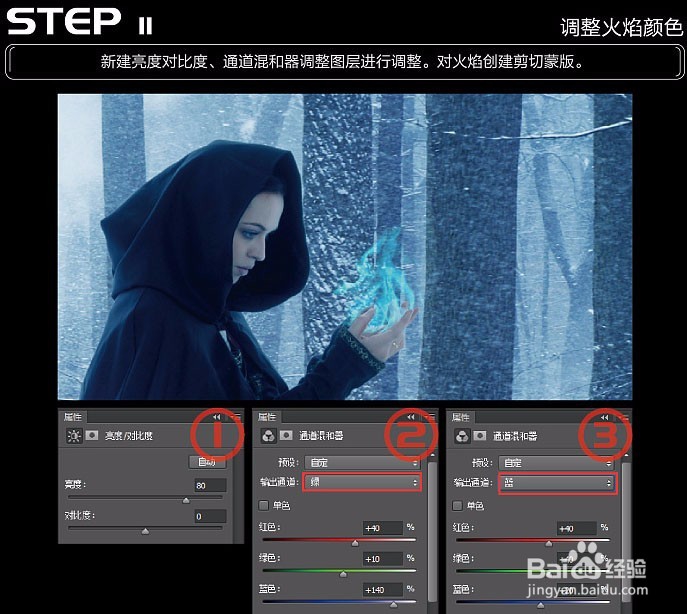 12/19
12/19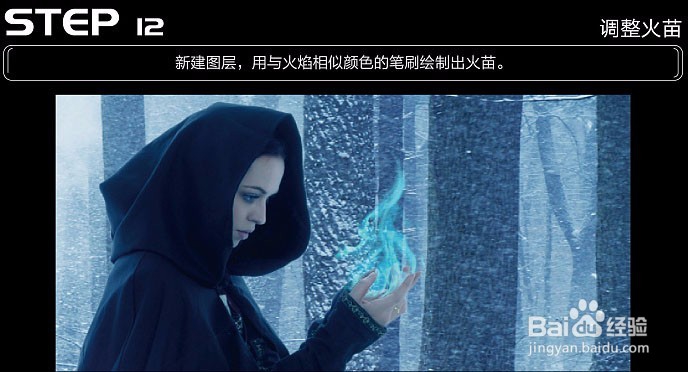 13/19
13/19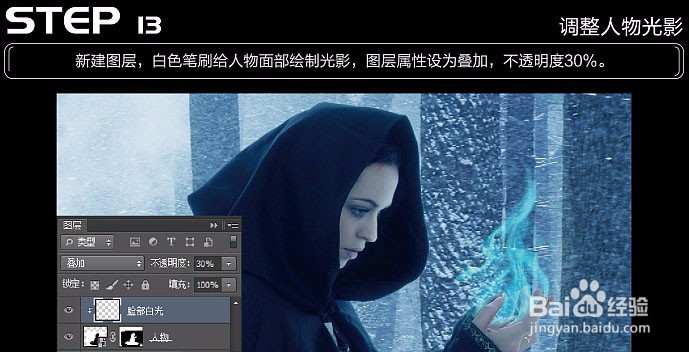 14/19
14/19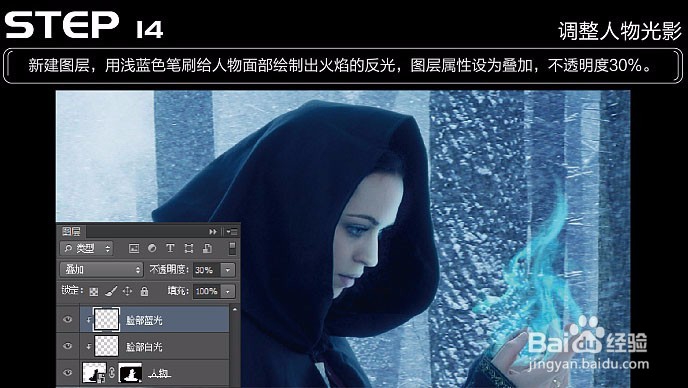 15/19
15/19 16/19
16/19 17/19
17/19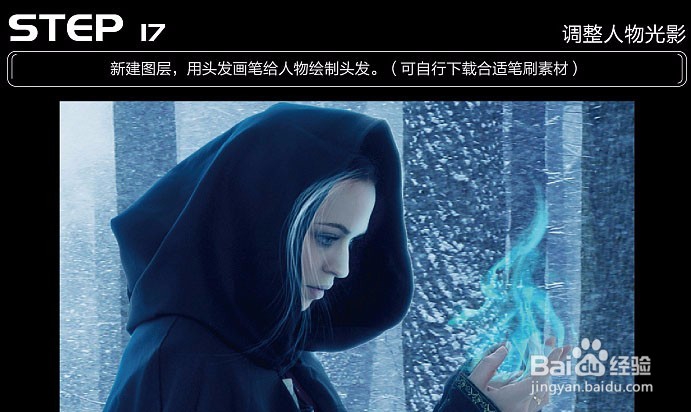 18/19
18/19 19/19
19/19 PHOTOSHOPPS教程PS合成PS制作
PHOTOSHOPPS教程PS合成PS制作
首先,启动Photoshop,新建一个画布,尺寸如下图所示
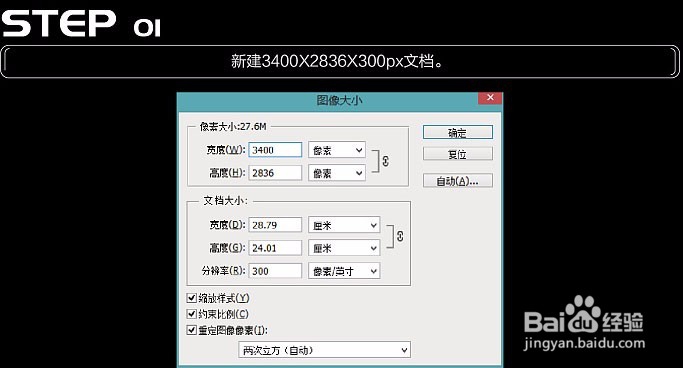 2/19
2/19把树木素材拖到文档,放到合适位置。
 3/19
3/19调整森林颜色,新建色彩平衡调整图层,新建亮度对比度调整图层,对森林背景图层创建剪切蒙版。
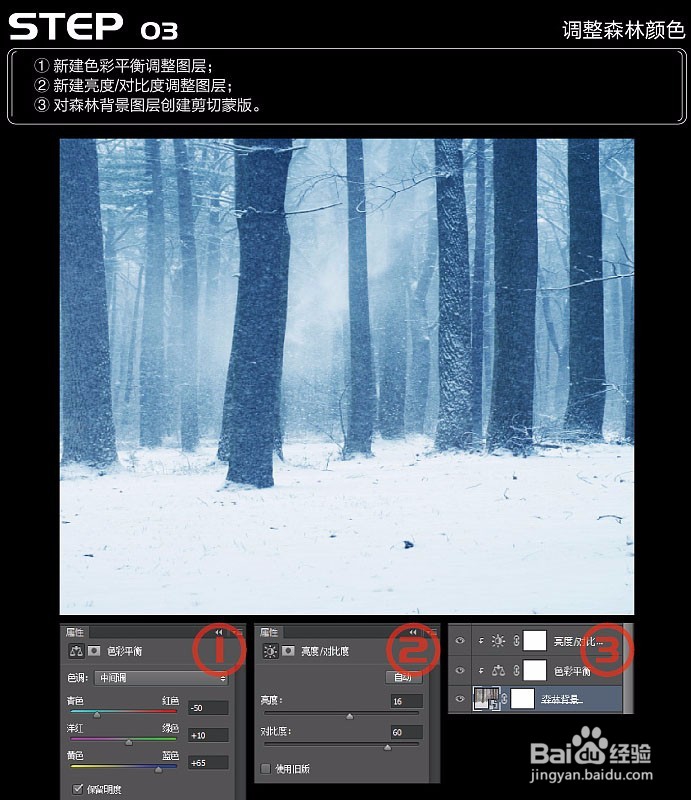 4/19
4/19抠出人物,放到合适位置。
 5/19
5/19新建色彩平衡调整图层,对人物创建剪切蒙版。
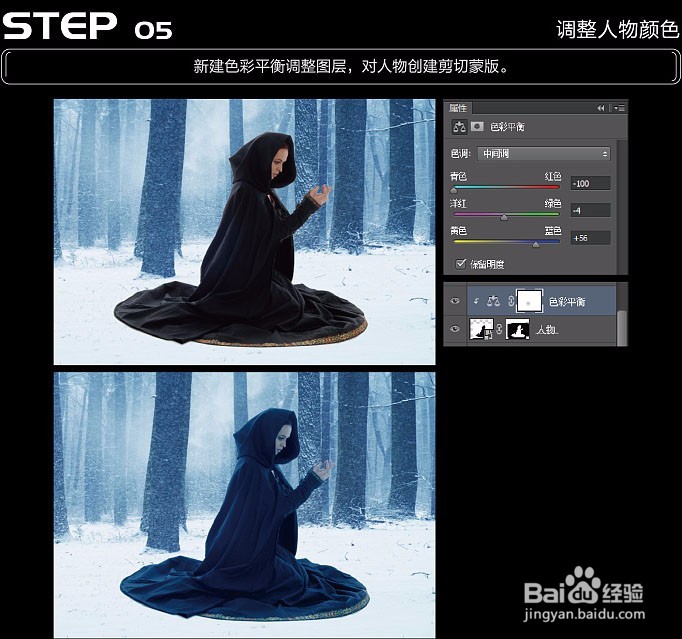 6/19
6/19调整人物颜色。新建亮度对比度调整图层,对人物创建剪切蒙版。
 7/19
7/19调整人物围裙颜色。新建自然饱和度调整图层,降低围裙饱和度,对人物创建剪切蒙版,擦除多余部分。
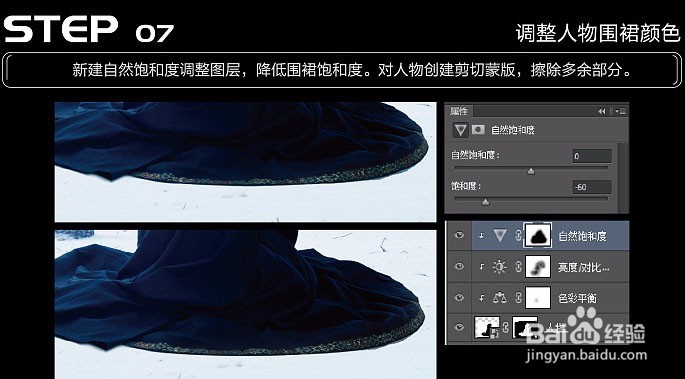 8/19
8/19打开树枝素材,拖到合适位置。
 9/19
9/19调整树枝颜色。新建亮度对比度,色彩平衡调整图层进行调整。
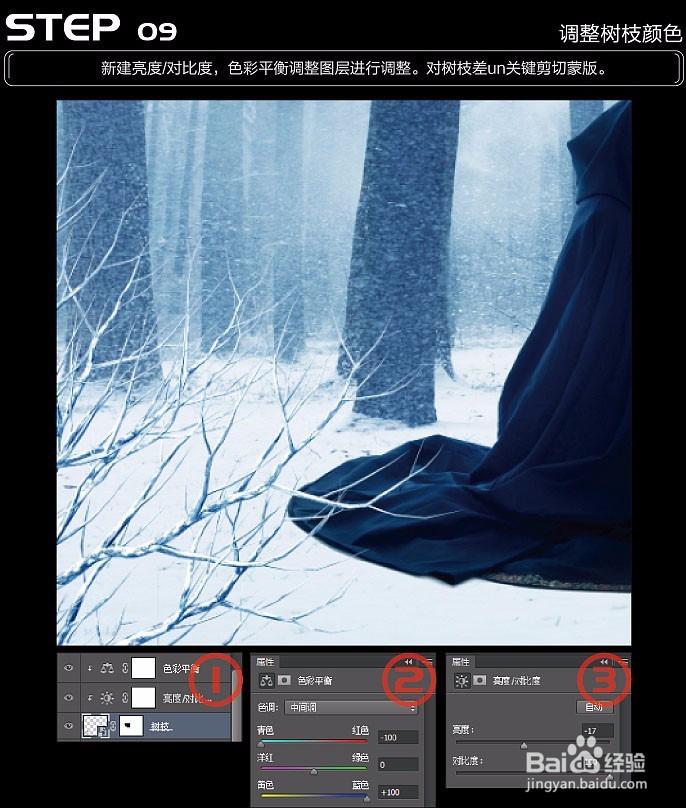 10/19
10/19调整火焰。把火焰拖到文档,图层属性改为滤色。
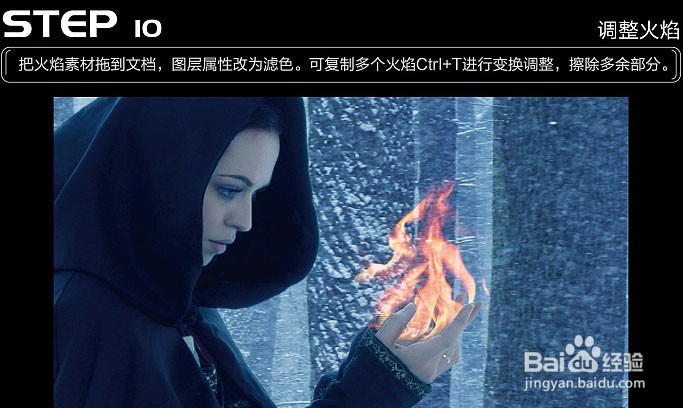 11/19
11/19调整火焰颜色。新建亮度对比度,通道混合器调整图层进行调整。
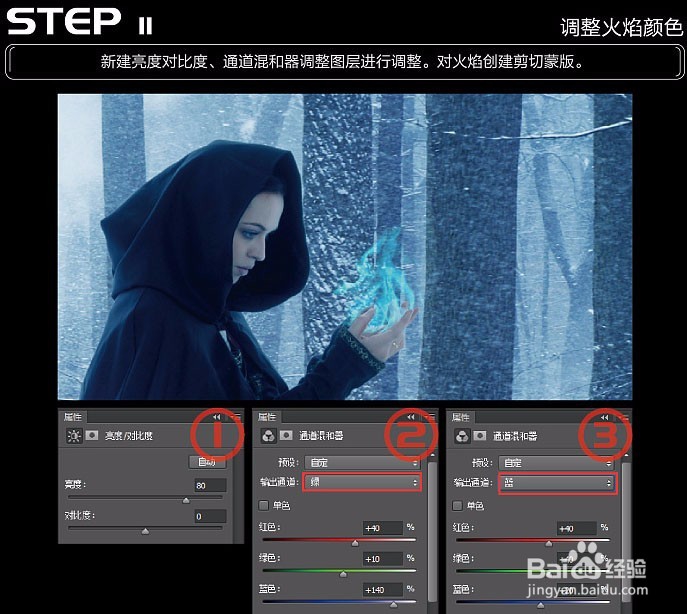 12/19
12/19调整火苗。新建图层,用于火焰相似的笔刷绘制出火苗。
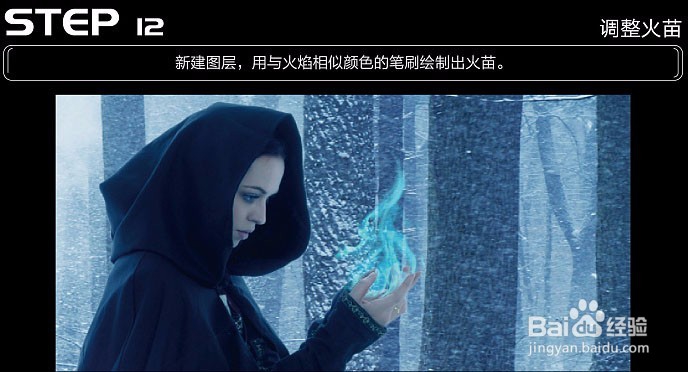 13/19
13/19新建图层,白色笔刷给人物面部绘制光影,图层属性设为叠加,不透明度30%
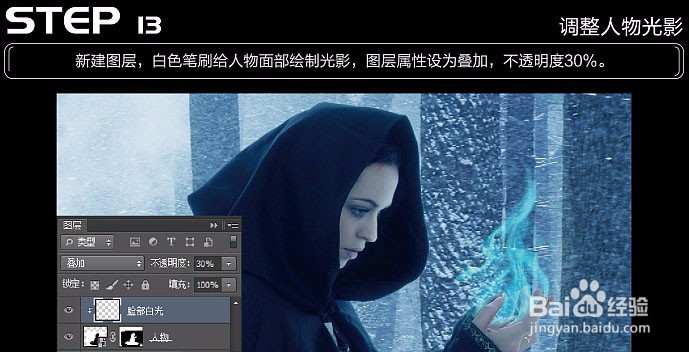 14/19
14/19新建图层,用浅蓝色笔刷给人物面部绘制出火焰的反光,图层属性设为叠加,不透明度30%
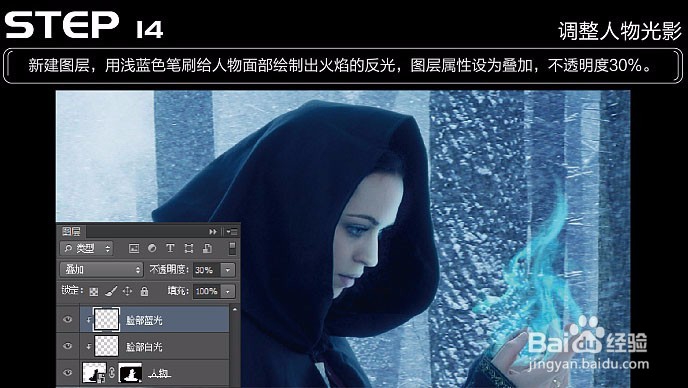 15/19
15/19新建图层,用#0078bc颜色笔刷对人物衣服添加光,图层属性设为颜色,不透明度50%
 16/19
16/19新建图层,用白色笔刷给帽子右侧添加光,图层属性设为叠加,不透明度100%
 17/19
17/19新建图层,用头发画笔给人物绘制头发
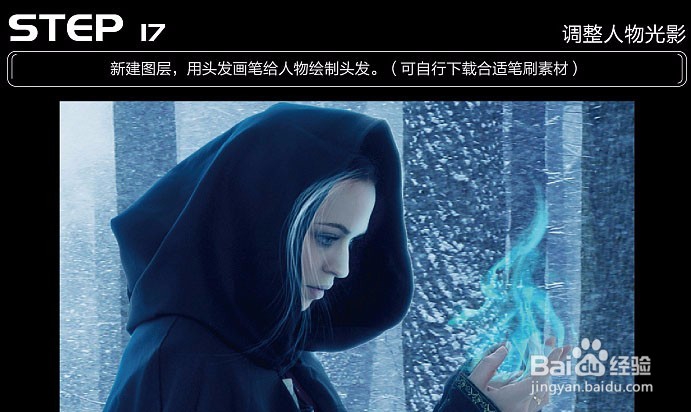 18/19
18/19最后,再给画面添上雪即可
 19/19
19/19最终效果图
 PHOTOSHOPPS教程PS合成PS制作
PHOTOSHOPPS教程PS合成PS制作 版权声明:
1、本文系转载,版权归原作者所有,旨在传递信息,不代表看本站的观点和立场。
2、本站仅提供信息发布平台,不承担相关法律责任。
3、若侵犯您的版权或隐私,请联系本站管理员删除。
4、文章链接:http://www.1haoku.cn/art_1167800.html
上一篇:华为手机怎么关闭双时钟
下一篇:三相空开当二相空开用线怎么接
 订阅
订阅